В наше время реклама на сайтах — обычное дело, но что делать, если она мешает работать или же просто надоела? В таких случаях на помощь приходят специальные расширения. Разобраться в интерфейсе сможет даже начальный пользователь, а вот выбрать подходящий вариант — уже сложнее. В этой статье мы разберем парочку программ и способов, которых будет достаточно на все случаи жизни.
Причины для использования блокировщиков рекламы
Реклама мешает посетителям веб-страниц практически одинаково. Зачастую она:
- Закрывает контент сайта,
- Отвлекает от основной информации на сайте(текст, видео, прочее),
- Имеет неприятное содержание,
- Потребляет трафик и использует дополнительные ресурсы компьютера.
Решить эти проблемы разом помогают специальные блокировщики:
Способ 1: Настройки Chrome
Первый и самый легкий вариант — заблокировать рекламу в настройках Chrome. Однако тут все не так гладко: во-первых, блокировка работает не всегда и не на всех сайтах, во-вторых блокируются только всплывающие баннеры. Хотя некоторым пользователям хватит и этого варианта.
Блокируем рекламу стандартным способом:
- Нажмите на изображение трех точек сверху справа, затем выберите пункт «Настройки».
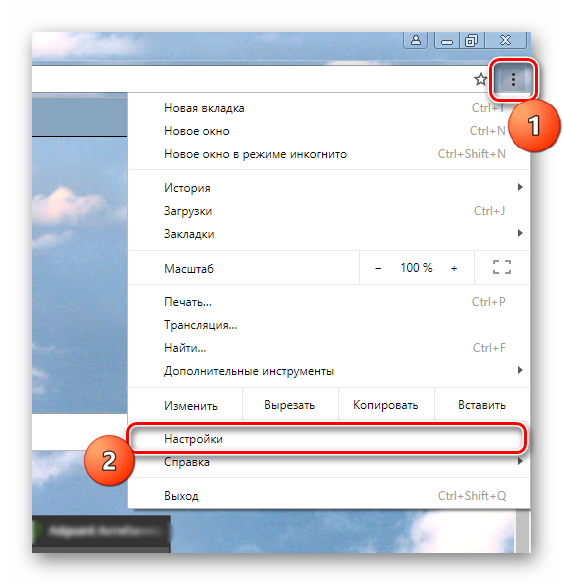
- В самом низу страницы нажмите «Дополнительные»
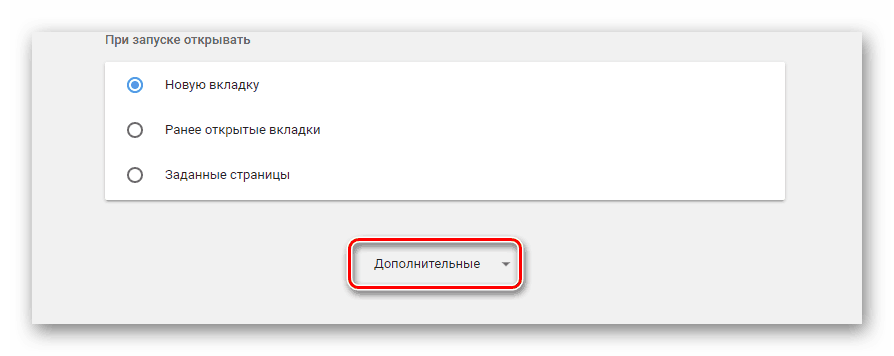
- Далее находим раздел «Настройки контента» и заходим в него.
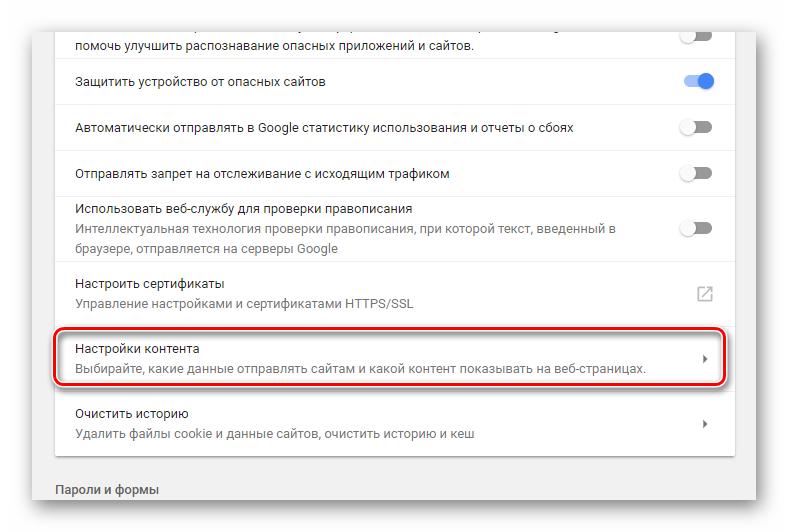
- Затем ищем раздел «Всплывающие окна» и нажимаем на него.
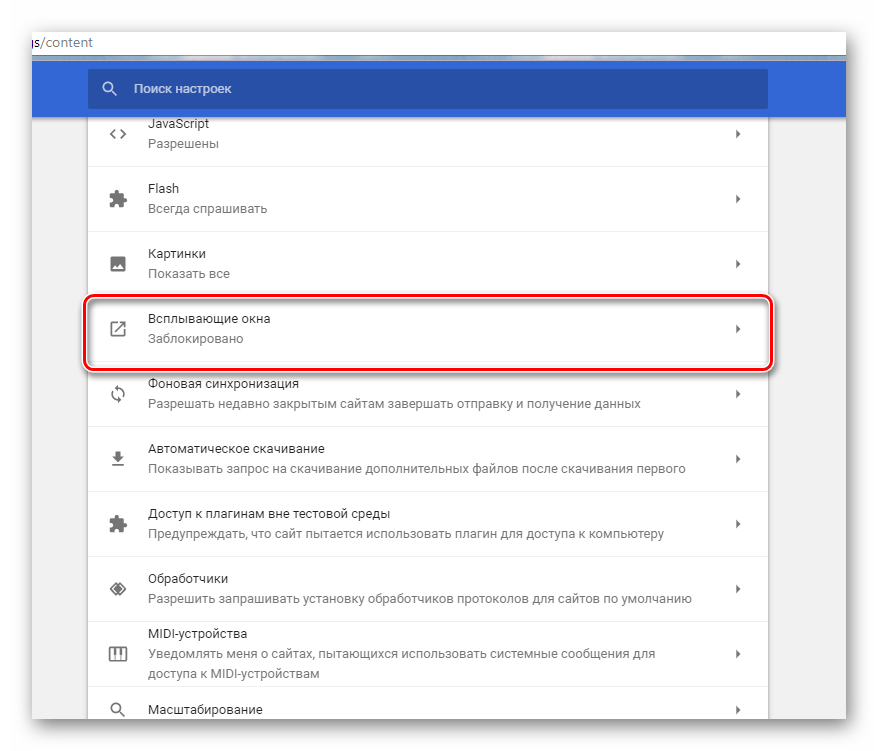
- В данном разделе первый пункт должен быть выключен, как показано на скриншоте.
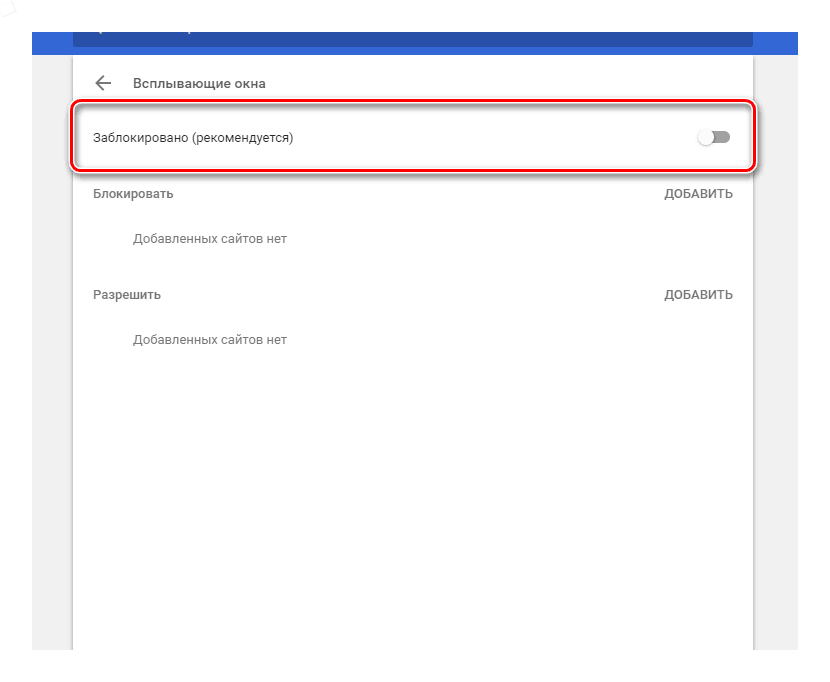
На этом все, вы отключили некоторую рекламу стандартным путем. Теперь разберем несколько расширений для решения данной проблемы.
Способ 2: Adguard
Первым из расширений идет Adguard. У данной программы есть две версии: расширение и полноценное приложение. Расширение блокирует рекламу на сайтах, а программа может блокировать рекламу в приложениях, показывать репутацию сайта, настраивать родительский контроль и прочее. Обычному пользователю хватит и простой версии. Расширение имеет простой и понятный интерфейс, русский язык и небольшое количество самых необходимых функций.
Скачать Adguard из магазина Chrome
Чтобы установить и включить расширение выполните такие шаги:
- Откройте страницу расширения в магазине Chrome и нажмите кнопку «Установить».
- Появится окно, в котором также нажмите «Установить расширение».

- Выберите фильтры на ваш вкус.
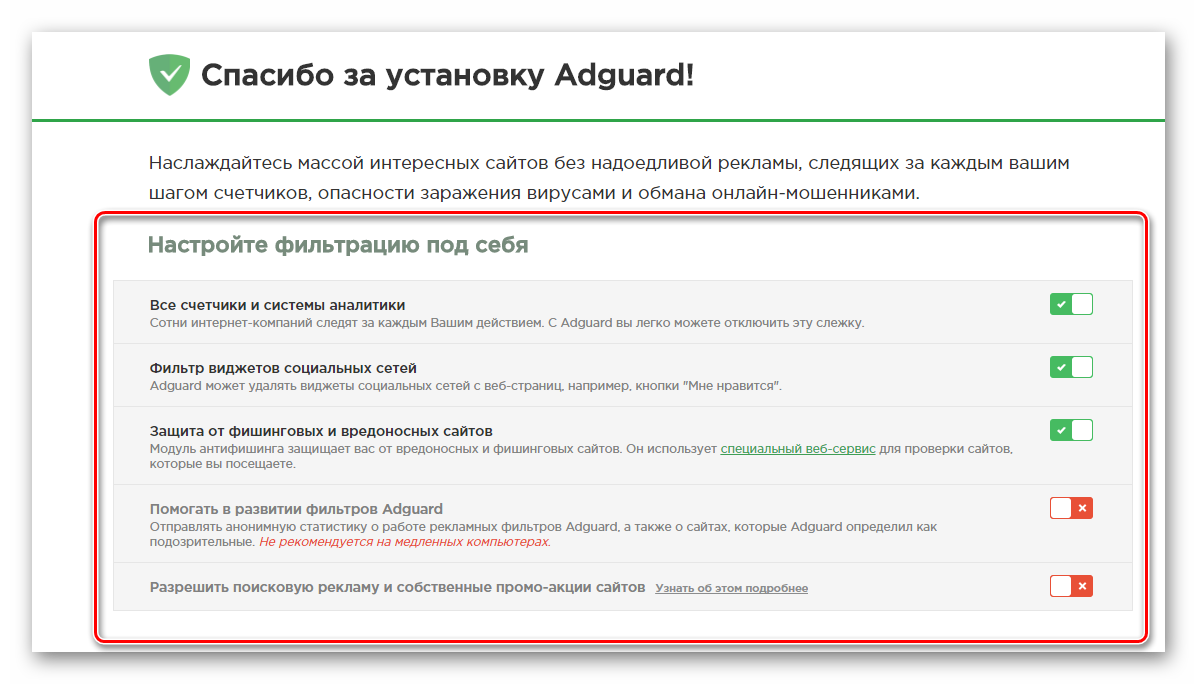
- После всего этого у в верхнем правом углу у вас появится значок Adguard.
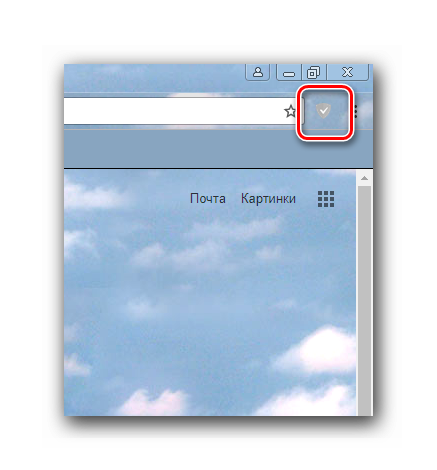
- Зайдите на любой сайт и расширение автоматически заблокирует рекламу, а возле его значка можно будет увидеть количество заблокированной рекламы.
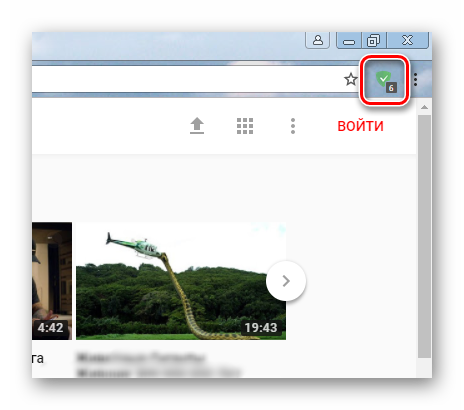
Браузерная версия Adguard также имеет небольшое количество функций. Чтобы увидеть список настроек, просто нажмите на пиктограмму расширения, находясь на каком-то сайте. Откроется небольшое меню, где можно будет приостановить работу программы, включить отображение рекламы конкретно на этом сайте и прочее.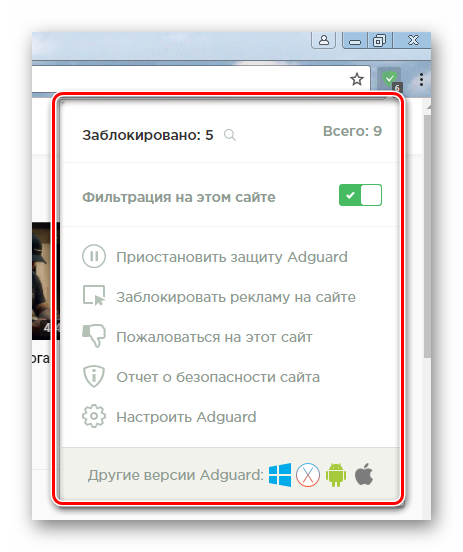
Способ 3: AdBlock
Самое популярное расширение для подобных задач — AdBlock. По функционалу, оно схоже с предыдущим, также имеет русский язык и некоторые стандартные функции. Расширение абсолютно бесплатно и работает благодаря добровольным пожертвованиям. Если вам понравится расширение, советуем помочь разработчику!
Скачать AdBlock из магазина Chrome
Для скачивания и блокировки рекламы через AdBlock выполните следующие шаги:
- Заходим на страницу расширения в магазине Chrome и нажимаем «Установить».
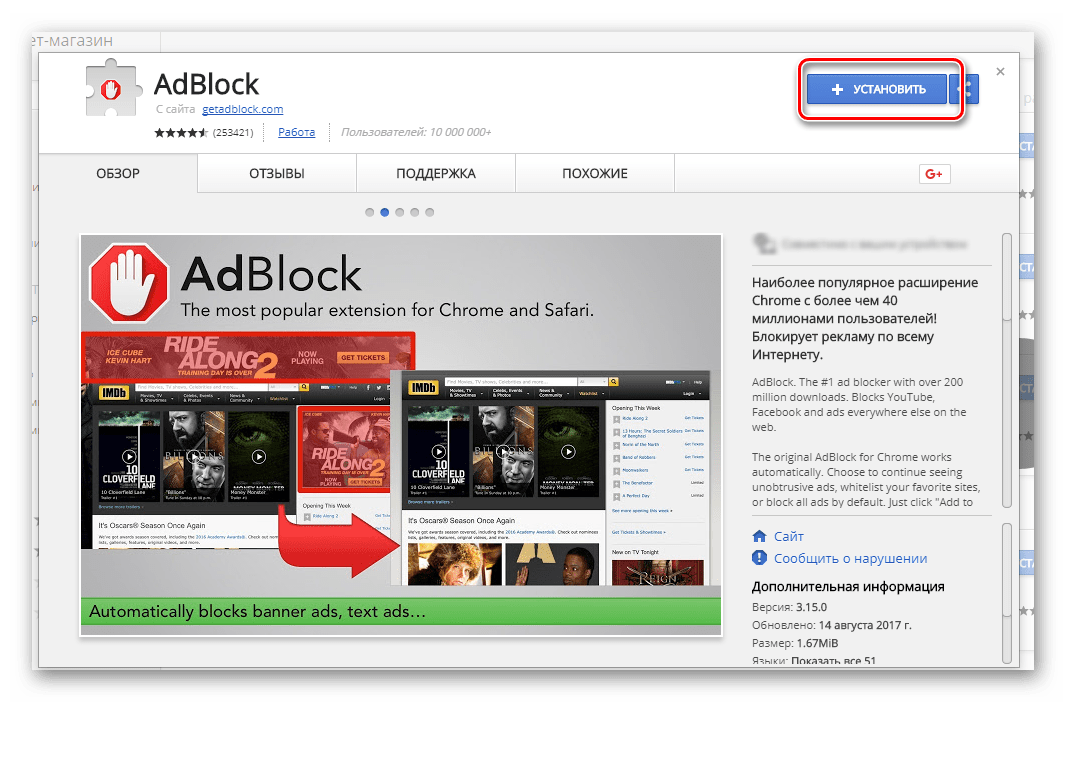
- В дополнительном окне также нажимаем кнопку «Установить расширение».
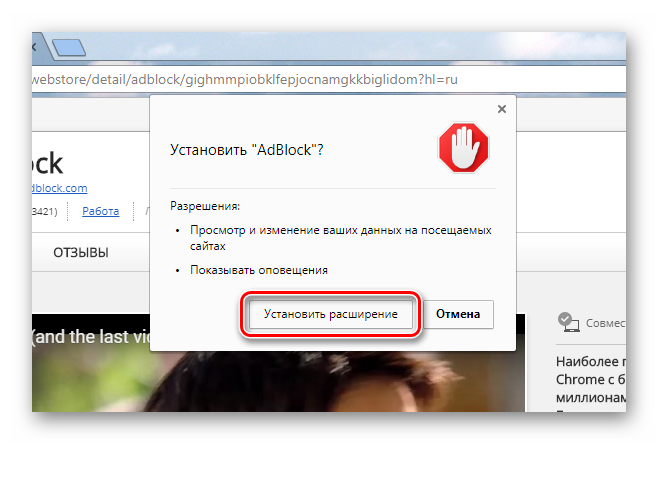
- После установки вверху справа появится иконка расширения, значит вы сделали все правильно.
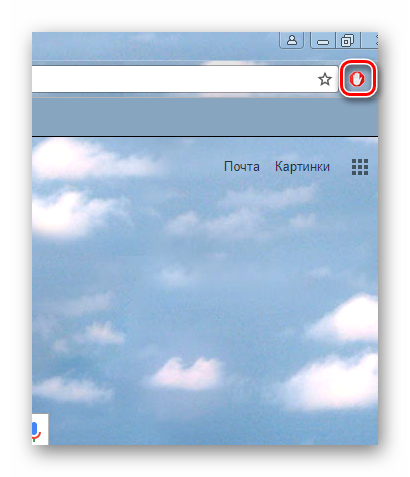
- Откройте нужный вам сайт и продолжайте работать без рекламы.
Чтобы открыть меню расширения просто нажмите на его значок, после чего появится дополнительное окно. В нем можно настроить параметры, выключить блокировку рекламы на данном сайте и приостановить работу расширения.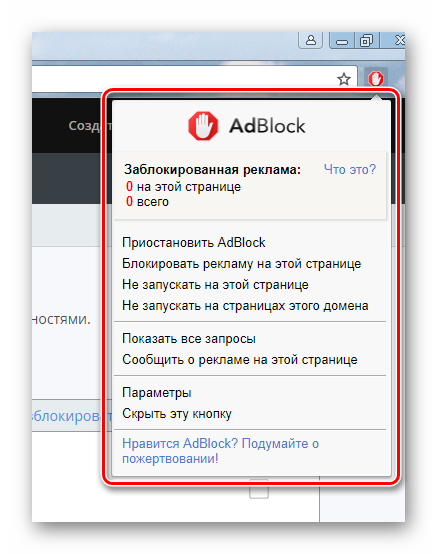
Теперь вы знаете, как бороться с рекламой, и ничто не должно помешать продуктивной работе или приятному отдыху. Надеемся, что вы узнали что-то новое и полезное.

